
Steams hemmastreaming är ett fantastiskt sätt att få den bästa PC-grafiken du älskar, med vardagsrumskomforten för konsolspel. Om du upplever mindre än fantastisk prestanda, här är dock några tips för att se till att dina spel fungerar smörglatt.
RELATERAD: Hur man använder Steam In-Home Streaming
Allt detta förutsätter att dina spel fungerar smidigt på din värddator. Om din huvudsakliga spel-PC inte kör spel smidigt kommer de inte att strömma smidigt - det är givet. Men låt oss säga att dina spel fungerar bra på ditt kontor, men stammar när du strömmar dem till vardagsrummet. I så fall är problemet förmodligen löst.
Innan du börjar justera inställningar, gå till Steam> Inställningar> Strömning hemma> Avancerade klientalternativ på din klientmaskin - datorn du strömmar till –Och slå på “Display Performance Information”. Detta kommer att producera några siffror och grafer när du spelar kan det hjälpa dig att diagnostisera ditt problem när du testar och justerar.
Wire Up (med Ethernet)

RELATERAD: Wi-Fi kontra Ethernet: Hur mycket bättre är en trådbunden anslutning?
Om du upplever enstaka stammar eller bortfall kan din anslutning vara skyldig. Ja, trådlös AC är mycket snabb, och Steam-streaming är inte så krävande hastigt (trots allt, Steam Link har inte ens gigabit-Ethernet). Men det handlar inte bara om hastighet: Ethernet vinner stort när det gäller latens, intervall och störningar, vilket kan göra stor skillnad i spel- och spelströmning.
RELATERAD: Hur du enkelt utökar ditt hemnätverk med Powerline Networking
Om du använder Wi-Fi för att ansluta dina två Steam-datorer, prova en kabelansluten Ethernet-anslutning för att se om den fungerar bättre. Trådlös burk arbete, men det finns många faktorer som kan påverka prestanda. Även om det inte är praktiskt möjligt att köra Ethernet-kablar genom din lägenhet, är det värt att bara diagnostisera problemet - om det löser dina prestandaproblem vet du att en mer tillförlitlig nätverksanslutning är den enda lösningen. Powerline-adaptrar kan vara en anständig ersättning , men din körsträcka kan variera beroende på ledningarna i ditt hem.
I en perfekt värld skulle trådlöst vara tillräckligt bra, men det finns det inte än. Även om du har hört från andra användare att trådlöst fungerar bra, prova kabelanslutet. Allas hem är annorlunda.
Kontrollera dina inställningar för streaming

Chansen är stor att du har provat detta, men bara i fallet: Gå till Steam> Inställningar> In-Home Streaming på båda maskinerna och spela med inställningarna där. På din värdmaskin (den du streamer från ), klicka på “Avancerade värdalternativ”. Du vill förmodligen att de flesta av dessa inställningar ska kontrolleras för bästa prestanda, men du kanske vill försöka stänga av några (naturligtvis) en för en för att se om prestanda förbättras. Maskinvarukodning är vanligtvis bättre än mjukvarukodning, till exempel, men om du har en kraftfull processor (i7 eller högre) och ett svagt grafikkort (eller problematiska drivrutiner) kan programvarukodning faktiskt ge dig bättre prestanda.
På klientmaskinen (den du streamer till ) kan du välja mellan "snabb", "balanserad" och "vacker" förinställningar från samma meny. Dessa kan förbättra prestanda till priset av grafisk skönhet, men det kan vara värt det om din hårdvara bara inte klarar av uppgiften.
Klicka på "Avancerade klientalternativ" på din klientmaskin så får du några fler val. Standardvärdena bör vara bra här i de flesta fall. Du kan försöka ställa in en bandbreddsgräns, men de flesta användare tycker att Automatic faktiskt är den bästa inställningen - Obegränsad, även om det låter bra, ger inte alltid bästa prestanda (men det är alltid värt ett skott). Vissa användare har också haft tur med detta konfigurationshack , men vi kan inte verifiera dess användbarhet själva.
Sänk spelets grafikinställningar
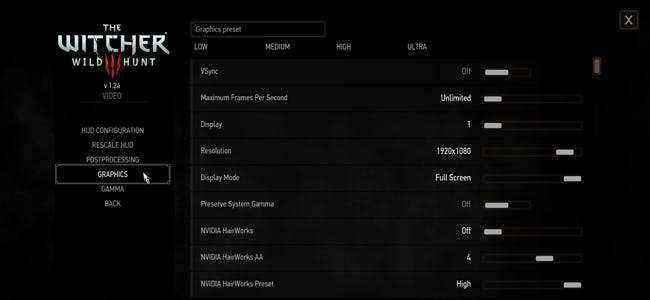
Även om spelet går smidigt på din värddator, kan det hända att dina grafikinställningar visas för högt kan orsaka problem med streaming - din dator kanske bara jobbar för hårt för att bearbeta och strömma ditt spel. Prova stänga av ett par grafiska inställningar eller sänka spelets upplösning för att se om det hjälper till att strömma prestanda.
Ett antal användare har funnit att i synnerhet att stänga av Vsync kan göra stor skillnad i streamingprestanda för vissa spel. Det kan skapa skärmrivning på värddatorn, men klientdatorn ska vara okej - och det kan minska stammningen.
RELATERAD: Hur du justerar dina videospelalternativ för bättre grafik och prestanda
Stäng av Big Picture Mode
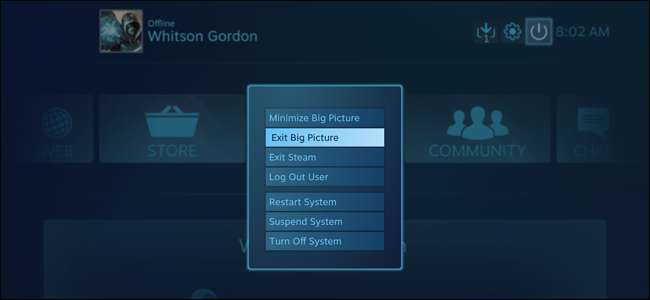
RELATERAD: Så här gör du din Windows-speldator automatiskt starta till stort bildläge (som en ångmaskin)
Om Steam rapporterar en konsekvent 60 bilder per sekund men du upplever hakig prestanda, kan Steam själv vara skyldig. Många användare - inklusive mig själv - har funnit att Steam Big Picture är en sådan resursgris att det på vissa system kan orsaka spelprestanda på klientmaskinen. Detta är nästan säkert ett fel i Steam , men en som ännu inte har fixats.
Så även om In-Home Streaming har utformats för att användas i Big Picture Mode, kan du behöva stäng av Stort bildläge tills Valve löser problemet. På klientmaskinen startar du Steam i ett vanligt skrivbordsfönster och försöker streama på det sättet - om saker och ting fungerar smidigare vet du att du är en av de drabbade användarna.
Tyvärr finns det ingen "one size fits all" -samling med inställningar som gör att dina spel fungerar perfekt. Alla dessa knep är beroende av båda dators hårdvara och till och med det enskilda spelet du kör. Vissa spel kan fungera bättre med en samling inställningar, medan andra kan fungera bättre med en annan. Det enda sättet att verkligen ta reda på det är att göra lite experiment själv. Med lycka till kommer du dock snart att spela dina spel lika smidigt som om de körs på datorn framför dig.
Om du hittar några tweaks som fungerar för dig, vänligen meddela oss på vårt forum nedan - om de är användbara tweaks, kommer vi säkert att lägga till dem i den här guiden.
Bildkredit: Ventil, Filterfilmer / Flickr, David Davies / Flickr







